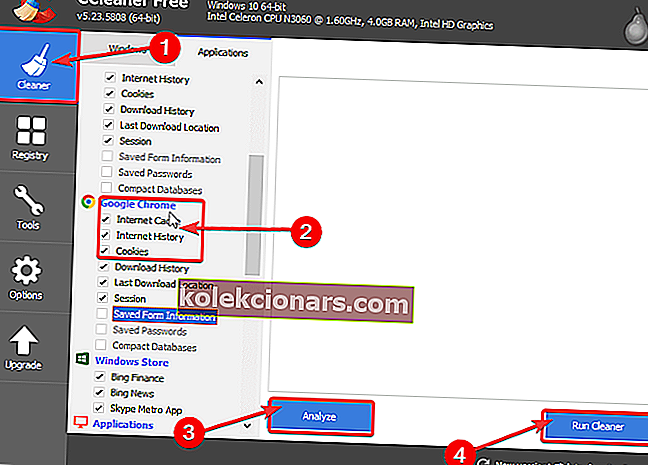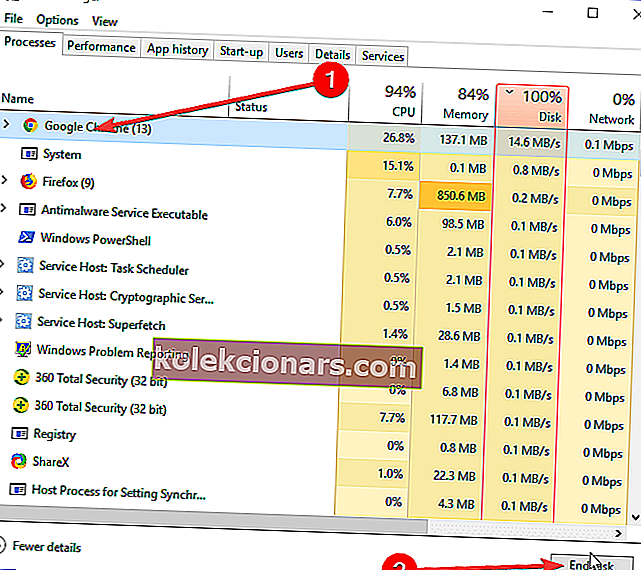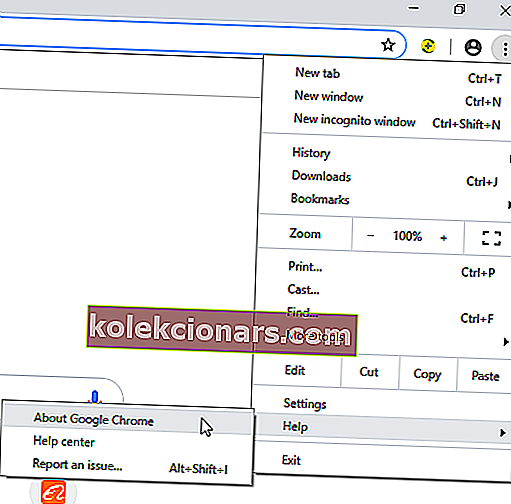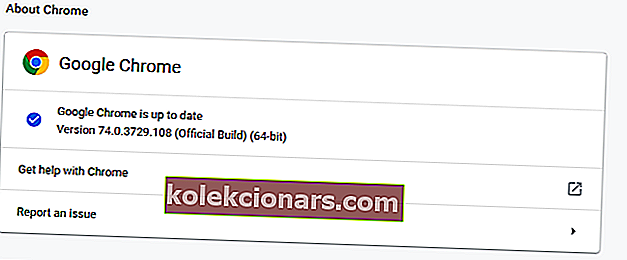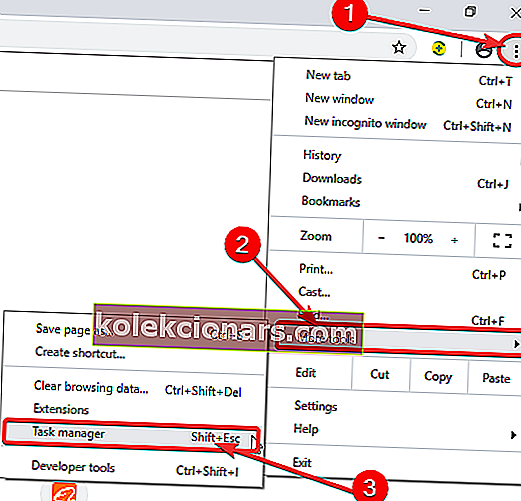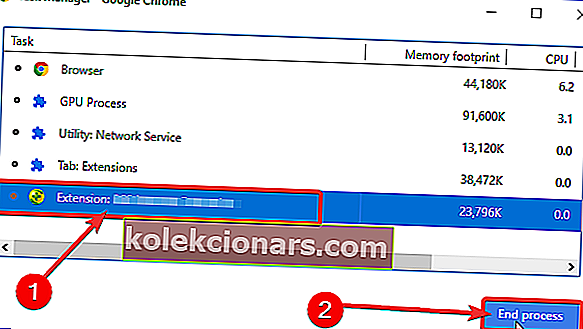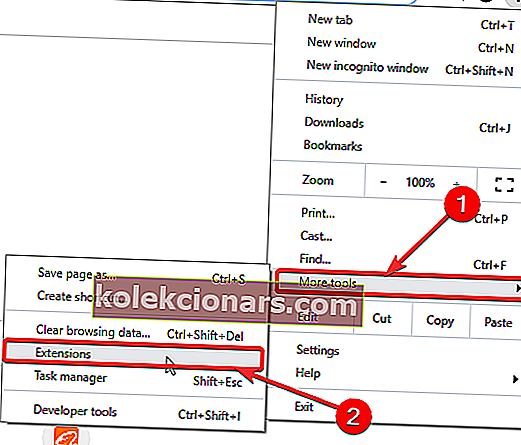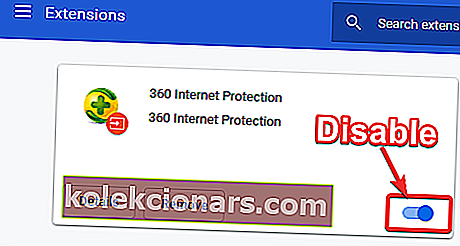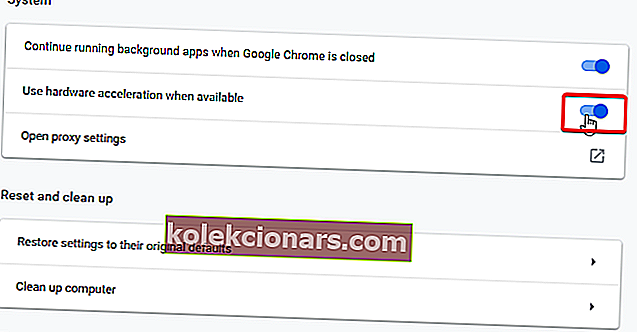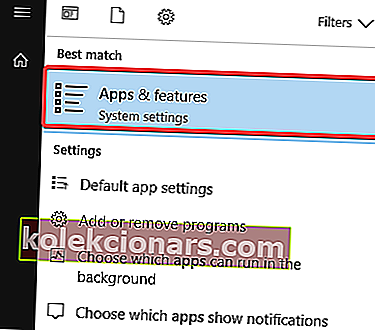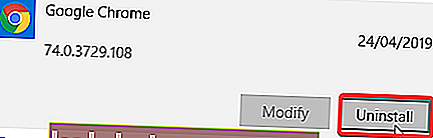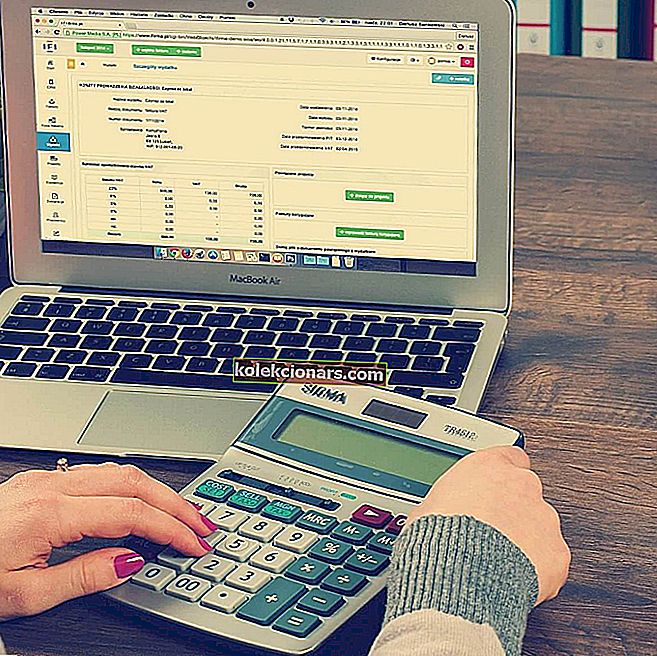- Google Chrome, iespējams, nepareizi ielādē lapas vairāku iemeslu dēļ: slikts interneta savienojums, ugunsmūra problēmas, DNS problēmas vai pat paplašinājumi.
- Šajā rakstā tiks apskatīti daži iemesli un sniegti veidi, kā ar tiem rīkoties.
- Novērsiet visas problēmas, izpildot mūsu detalizētos norādījumus no pārlūka kļūdu centra.
- Uzziniet vairāk par šo pārlūku tam paredzētajā apgabalā: apmeklējiet sadaļu Google Chrome.

Vai Google Chrome nepareizi ielādē lapas jūsu Windows datorā? Nu, jūs neesat viens, un šodienas rakstā mēs parādīsim, kā atrisināt šo problēmu.
Ko darīt, ja pārlūks Google Chrome nepareizi ielādē lapas manā datorā? Vispirms jums vajadzētu pārtraukt visus Google Chrome procesus no uzdevumu pārvaldnieka un pārbaudīt, vai tas palīdz. Ja nē, mēģiniet notīrīt kešatmiņu vai apsveriet iespēju pārslēgties uz citu pārlūkprogrammu.
Šie risinājumi darbosies arī tad, ja saskaras ar šiem:
- Pārlūkā Chrome netiek ielādētas lapas
- Google Chrome netiek ielādētas lapas
- Google Chrome nepareizi ielādē lapas
- Chrome nepareizi ielādē lapas
- Pārlūks Chrome netiks ielādēts
Kā novērst pārlūka Chrome nepareizu lapu ielādi?
- T ry citu pārlūku
- Izmantojiet CCleaner, lai notīrītu kešatmiņu
- Restartējiet datoru
- Atjauniniet Google Chrome
- Noņemiet nevēlamus paplašinājumus
- Atspējot aparatūras paātrinājumu
- Pārinstalējiet Google Chrome
1. Izmēģiniet citu pārlūkprogrammu

Ja rodas problēmas ar noteiktu vietņu atvēršanu, iespējams, vēlēsities izmēģināt citu pārlūkprogrammu? Opera ir līdzīga pārlūkam Chrome, taču tā lielā mērā koncentrējas uz lietotāju drošību un privātumu.
Opera aizsargā jūsu privātumu, un, pateicoties iebūvētajam VPN un izsekošanas novēršanas līdzekļiem, jūs droši un anonīmi sērfosiet tīmeklī.
Iekļautais reklāmu bloķētājs, kā arī kriptogrāfijas novēršanas funkcijas nodrošinās, ka tīmekļa lapas nebūs apgrūtinājums jūsu procesoram.
Jauns pārlūks nozīmē arī jaunu sākumu. Viegli importējiet savas grāmatzīmes no pārlūka Chrome, un jūs varat doties.
Gūt labumu no:
- Integrētie kurjeri tieši sānjoslā
- Peldošs video logs, lai pārlūkošanas laikā skatītos videoklipus
- Darbvietas, lai sagrupētu cilnes kopā un ērti sakārtotu

Opera
Pareizi ielādējiet lapas, izmantojot pārlūkprogrammu Opera. Labākā alternatīva pārlūkam Chrome. Bezmaksas Apmeklējiet vietni2. Izmantojiet CCleaner, lai notīrītu kešatmiņu
- Lejupielādējiet CCleaner.
- Instalējiet un izpildiet norādījumus, lai pabeigtu instalēšanu.
- Pēc instalēšanas palaidiet CCleaner un pēc tam noklikšķiniet uz izvēlnes Cleaner .
- Izvēlnē Reģistra tīrītājs pārliecinieties , vai cilnē Lietojumprogrammas esat atlasījis Google Chrome .
- Tagad noklikšķiniet uz opcijas Analizēt .
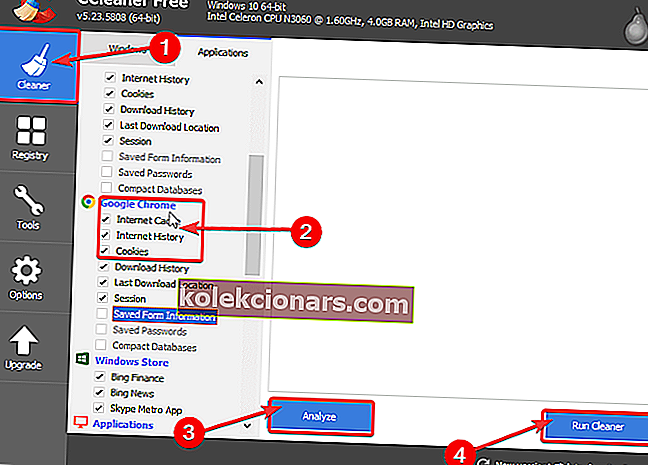
- Kad CCleaner ir beidzis skenēšanu, noklikšķiniet uz Run Cleaner .
Dažreiz kešatmiņas notīrīšana var palīdzēt, ja pārlūks Google Chrome nepareizi ielādē lapas.
CCleaner ir vairāk funkciju, kas parasti palīdz jūsu datoram.
Varat to izmantot arī, lai:
- Notīrīt pārlūka vēsturi
- Notīriet reģistra problēmas
- Atspējojiet startēšanas programmas
- Notīriet nevēlamos failus

CCleaner
Novērsiet Chrome kļūdas un parasti ar datoru saistītās problēmas, izmantojot datoru tīrītāju # 1. Bezmaksas izmēģinājums Apmeklējiet vietni3. Restartējiet datoru
- Nospiediet Ctrl + Shift + Esc, lai palaistu uzdevumu pārvaldnieku .
- Logā Uzdevumu pārvaldnieks noklikšķiniet uz Google Chrome un pēc tam noklikšķiniet uz Beigt procesu .
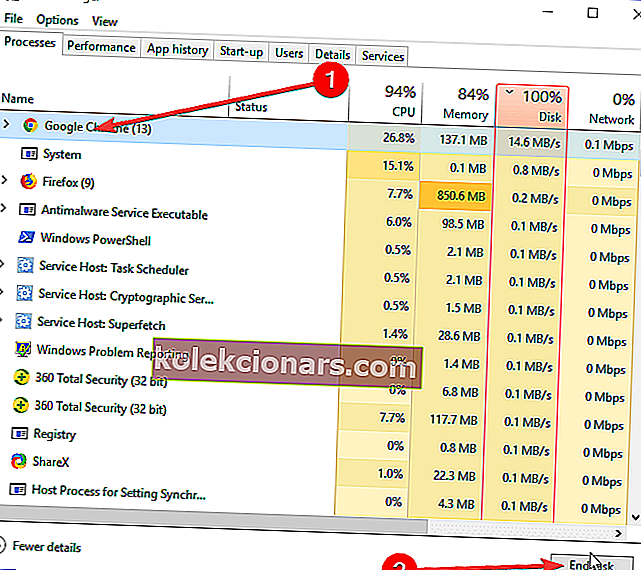
- Tagad restartējiet datoru.
- Pēc datora restartēšanas varat palaist Google Chrome un pārbaudīt, vai lapas tiek pareizi ielādētas.
Ja pārlūks Google Chrome nepareizi ielādē lapas, ātrākais risinājums būtu aizvērt visus Chrome procesus un restartēt datoru.
Ja pēc šī risinājuma lapas netiek ielādētas pareizi, varat pāriet uz nākamo risinājumu.
Pārlūkprogramma Google Chrome tiek atvērta uz visiem laikiem operētājsistēmā Windows 10? Šeit ir labojums
4. Atjauniniet Google Chrome
- Palaidiet Google Chrome> ┇ > Palīdzība> Par Google Chrome .
- Tas pārbaudīs pieejamos Google Chrome atjauninājumus.
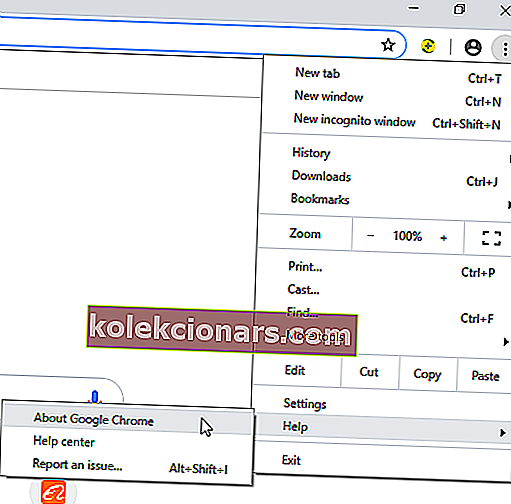
- Tas pārbaudīs pieejamos Google Chrome atjauninājumus.
- Atlasiet Atjaunināt Google Chrome .
- Pagaidiet atjaunināšanas pabeigšanu.
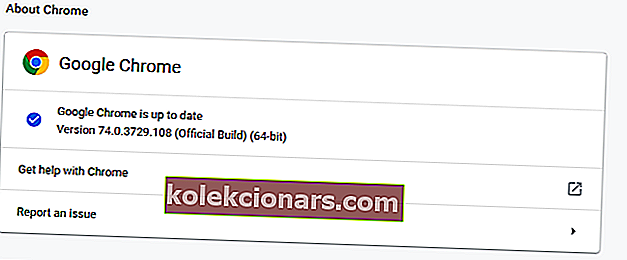
- Pēc tam restartējiet Google Chrome.
Novecojis pārlūks arī var izraisīt vietņu nepareizu ielādi. Tādēļ, lai novērstu problēmu, jums jāatjaunina pārlūks Google Chrome.
5. Noņemiet nevēlamus paplašinājumus
- Palaidiet Google Chrome .
- Google Chrome logā dodieties uz ┇ > Citi rīki> Uzdevumu pārvaldnieks .
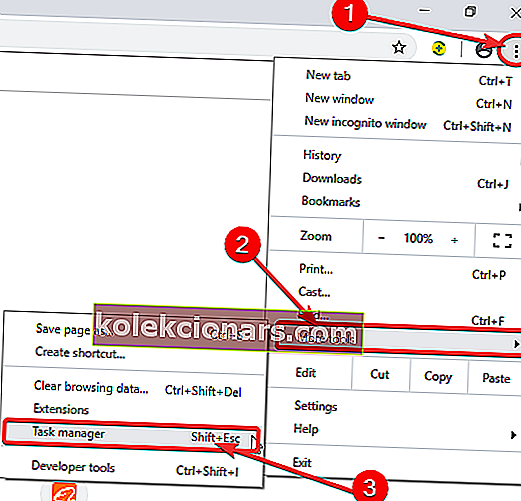
- Noklikšķiniet uz paplašinājuma un noklikšķiniet uz Beigt procesu, lai atspējotu paplašinājumu.
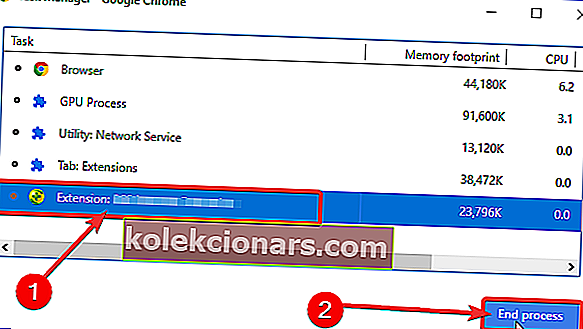
- Pēc tam varat turpināt noņemt paplašinājumu.
Ja pārlūks Google Chrome nepareizi ielādē lapas, problēma var būt jūsu paplašinājumi. Tādējādi jums ir vai nu jāatspējo vai jānoņem problemātiskie paplašinājumi.
Varat arī atspējot Google Chrome paplašinājumus, palaižot paplašinājumu lapu.
Lai to izdarītu, rīkojieties šādi:
- Palaidiet Google Chrome.
- Google Chrome logā dodieties uz ┇ > Citi rīki> Paplašinājumi . Vai arī nokopējiet un ielīmējiet chrome: // paplašinājumus URL joslā pārlūkprogrammā Google Chrome.
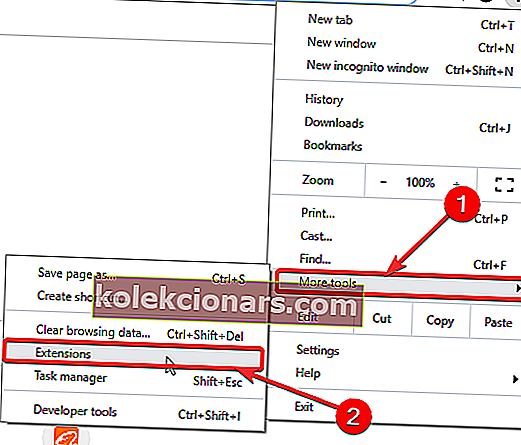
- Pēc tam atrodiet paplašinājumu, kuru vēlaties atspējot, pārslēdziet lodziņu Iespējots, lai atspējotu Chrome paplašinājumu.
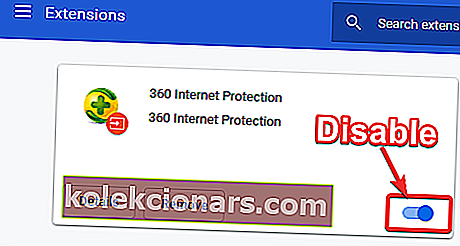
- Lai noņemtu Chrome paplašinājumu, noklikšķiniet uz opcijas Noņemt blakus Chrome paplašinājumam.
6. Atspējojiet aparatūras paātrinājumu
- Palaidiet Google Chrome .
- Google Chrome logā dodieties uz ┇ > Iestatījumi> Papildu> Izmantot aparatūras paātrinājumu, kad tas ir pieejams .
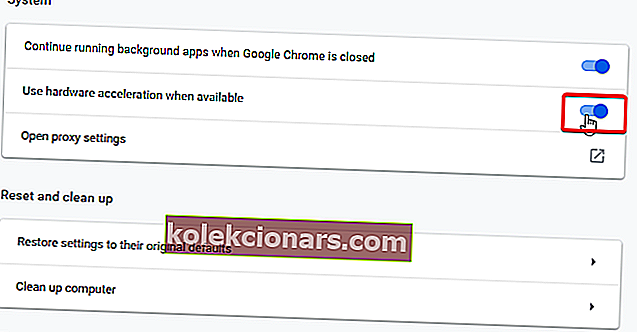
Aparatūras paātrinājums ļauj pārlūkam Google Chrome izmantot jūsu aparatūru, lai iegūtu labāku veiktspēju. Tomēr šī funkcija var neļaut pareizi ielādēt tīmekļa lapas. Tādēļ pārlūkprogrammā Google Chrome ir jāatspējo aparatūras paātrināšana.
7. Pārinstalējiet Google Chrome
- Atveriet Sākt > atveriet Lietotnes un funkcijas > atrodiet un atlasiet Google Chrome.
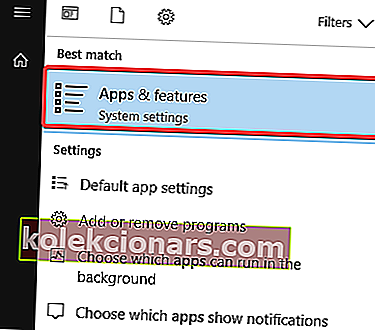
- Noklikšķiniet uz opcijas Atinstalēt .
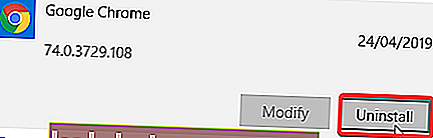
- Tagad dodieties uz Google oficiālo vietni un instalējiet jaunu pārlūkprogrammas versiju.
Lai nodrošinātu pilnīgu Google Chrome noņemšanu, izmantojiet atinstalētāja programmatūru, lai noņemtu visus atlikušos Chrome failus vai reģistra ierakstus.
Šeit ir tikai daži no risinājumiem, kas varētu jums palīdzēt, ja pārlūks Google Chrome neatver lapas pareizi. Jūtieties brīvi izmēģināt visus mūsu risinājumus un informējiet mūs, kurš no tiem jums darbojās.
Bieži uzdotie jautājumi: uzziniet vairāk par to, kā pārlūkā Chrome netiek ielādētas lapas
- Kāpēc Web lapas netiek pilnībā ielādētas?
Visticamāk, savienojums tika pārtraukts. Vai arī varētu būt kāda ļaunprātīga programmatūra, kas būtu jānoņem, jo tā visu bloķē.
- Kāpēc pārlūkā Chrome netiek ielādētas lapas?
Ja pārlūks Chrome netiks ielādēts lapas, pārbaudiet šo rakstu, lai noteiktu, kā pārlūks Chrome netiek pareizi ielādēts.
- Cik ilgs laiks nepieciešams, lai pārlūkā Chrome notīrītu kešatmiņu?
Pats process parasti ir ātrs un pabeigts dažu sekunžu laikā. Ja pārlūks Chrome pārvietojas pārāk lēni, paātriniet to, izmantojot šos padomus.
Redaktora piezīme: šī ziņa sākotnēji tika publicēta 2019. gada maijā, un kopš tā laika tā ir atjaunota un atjaunināta 2020. gada augustā, lai nodrošinātu svaigumu, precizitāti un vispusību.